Windows 10/8/7 / Vista / XPでパーティションを作成する最もよい方法
パーティションの作成について
パーティションの作成によって利用者は未割り当て領域で新規ボリュームが作れます。同じドライブでオペレーティングシステムと個人データのために二つのパーティションを作れば、ンピュータクラッシュ時に個人データが失われる可能性は低くなります。それに、ハードドライブをいくつかのパーティションに分割することで、気楽に様々なデータの分別管理ができます。
Windows 10/8/7 / Vista / XPでパーティションを作成する方法,
Windows 10/8/7/Vista/XPのユーザーであれば、無料でNorton Partition Magic alternative- MiniTool Partition Wizardを利用して手軽にパーティションを作成することができます。まずは、このフリーウエアをダウンロードしてWindowsにインーストールします。
スデップ
パーティションウィザードをWindows 10に応用することを例にする。勿論、Windows 7 /Windows 8でパーティションを作成することは同じです。
スデップ1
未割り当て領域を選択した後に左のメニューから「Create Partition」をクリックします。
未割り当て領域に右クリックしてドロップダウンメニューから「Create」オプションを選びます。

スデップ2
このインターフェイスでパーティションラベル、パーティションの種類、ドライブレター、ファイルシステム、クラスターサイズ、パーティションの ボリューム、パーティションの位置、アラインメント方式を含んだパラメーターを確認することが期待されます。
修正しなければ、全てのはデフォルトのままに保ちます。その後、「OK」ボタンをクリックしてこのソフトウェアのメインインターフェイスに戻ります。

ヒント:
・パーティションを作成している間に、このパーティションをMBあるいはCylinderにアライメントできます。
・cylinderにアライメントするという機能はより古い古いOSバージョン、例えば、Windows XP とWindows Vistaで使用されていることを知っておく必要があります。より新しいMicrosoft OSと最新のLinuxではデフォルトのままMBアライメントにされます。
・論理パーティションのためにcylinderを選ぶと、8MB未割り当て領域の空間があります。基本パーティションを作って、cylinderにアライメントするというオプションを選んでは8 MBの未割り当て領域はありえません。
スデップ3
Windows 10の中に作ろうとするパーティションを下見することができます。同意の上で上コーナーの「Apply」ボタンをクリックしてパーティションの作成を確認します。
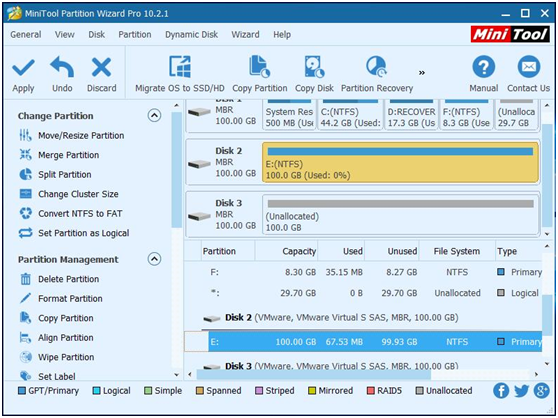

ヒント:
・このフリーウェアによってFAT/FAT32/exFAT/NTFS/Ext2/Ext3/Ext4/Linux Swap/未フォーマットされる/パーティションをを作成することはできます。
・このフリーウェアはディスク管理によって実現できない32 GB以上のFAT32パーティションをの作成には役に立ちます。作成に利用可能な未割り当て領域がない場合は、「Move/Resize Partition」を試してフリースペースを解放し、新規パーティションを作成します。
・Windows Serverのユーザーの場合、MiniTool Partition WizardServerをご利用ください。